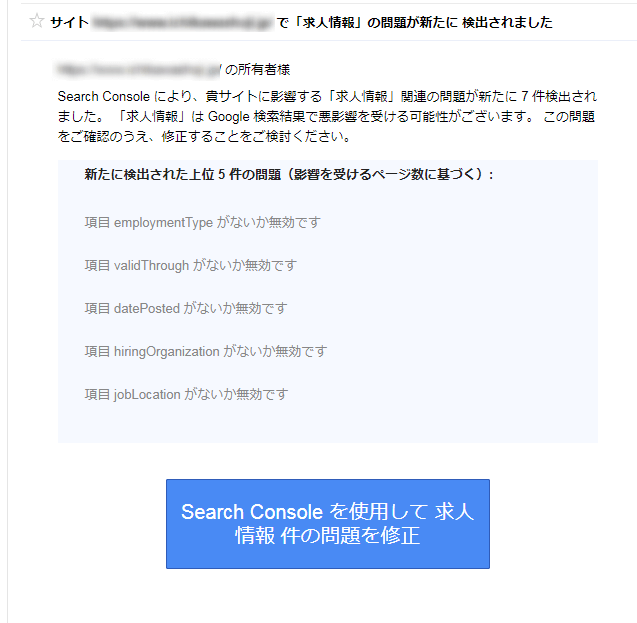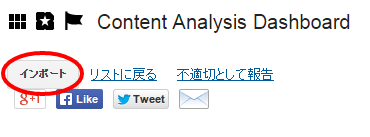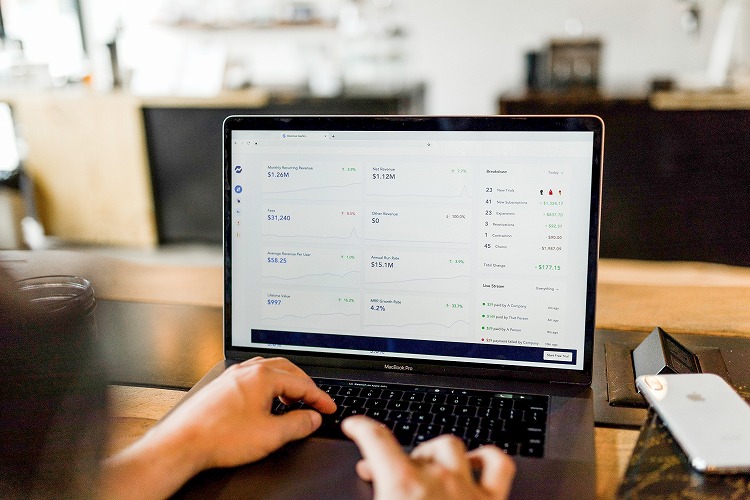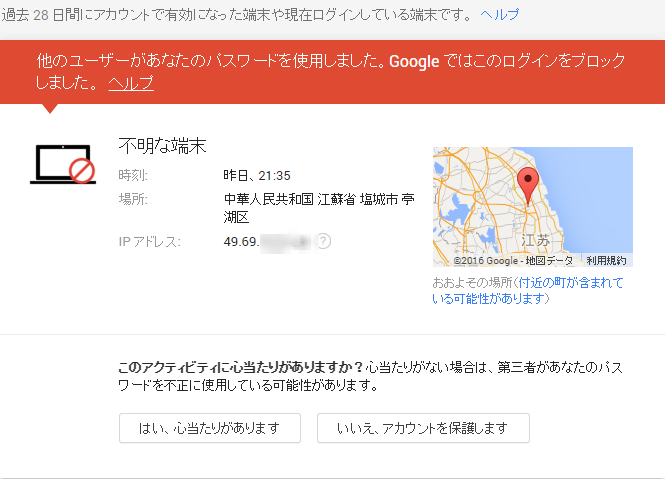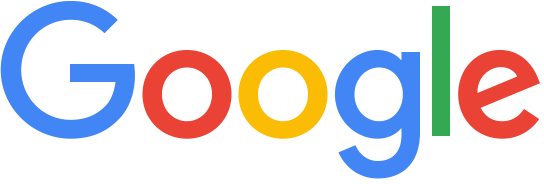
Webディレクターでよくタスク管理を行います。
私はよくスプレッドシートでタスク管理します。
その時よく条件付き書式設定を使って、色々設定を行います。
今回は、グーグルスプレッドシートで特定の日付の時、行の色を変える方法をご紹介♪
1.リストをざっとつくる
こんな感じのリストを作る

・記入日
・報告者
・優先度
・コンテンツ
・課題
・タスク
・依頼者
・対応担当
・ステータス
・対応期限
・備考
それで、対応期限に本日の日付が来たらその行の背景色を赤くする設定を行います。
本日の日付が来たらその行の背景色を赤くする設定 やり方
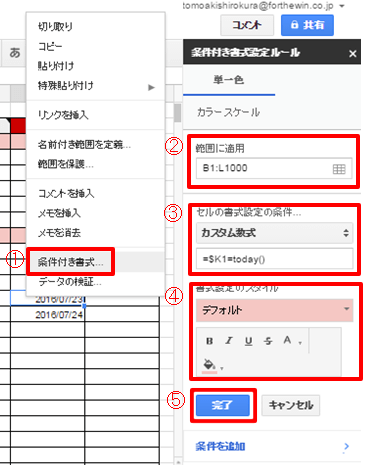
①右クリックで「条件書式設定」を選択
選択すると②~⑤の画面が表示されます。
②選択範囲を選択
行に色を塗りたい選択範囲を指定してください。
③セルの書式設定の条件を設定する
ココがポイントですね。
「カスタム数式」を選択。
そして、数式を入力。
=$K1=today()
1つずつ細かく説明すると
「=」は、これからカスタム数式はじめるよって意味
「$K」は、K列から固定
「1」は、1行目から
「today()」は、 本日の日付
=$K1とtoday()が一緒なら書式設定のスタイルを反映させる
④書式設定のスタイルを設定する
背景色や文字色を設定する
⑤完了ボタンを押す
①「条件書式設定」を選択を選択すると以下のような画面が表示されます。
まとめ
やってみると結構簡単なのでぜひ一度やってみてください。